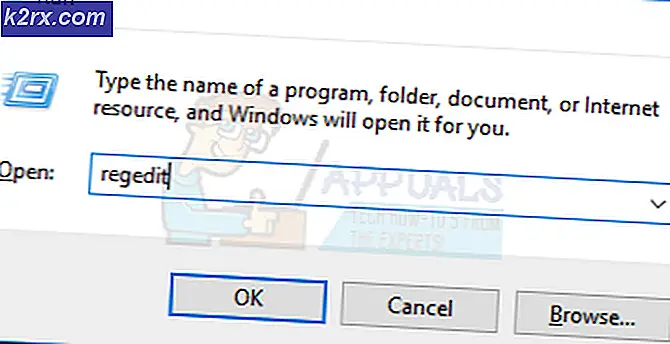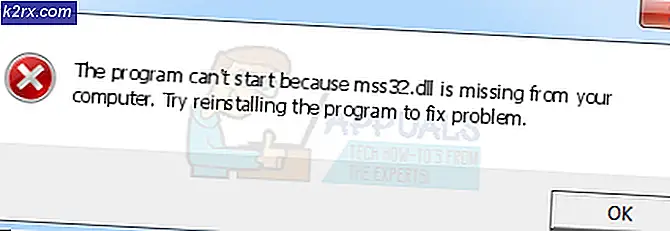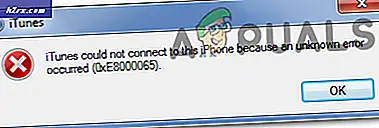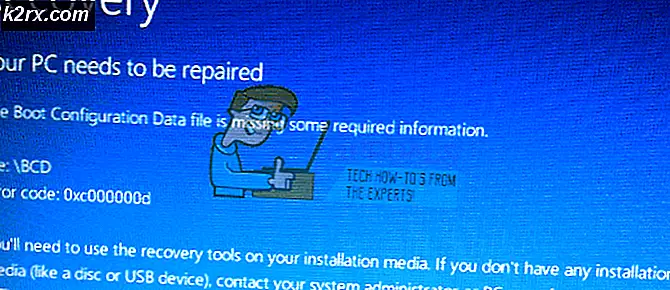วิธีรีเซ็ตรหัสผ่าน Apple ID
Apple เป็นหนึ่งในชื่อที่ใหญ่ที่สุดในอุตสาหกรรมเทคโนโลยี ด้วยปัจจุบัน บริษัท มีมูลค่ามากกว่าหนึ่งล้านล้านดอลลาร์คุณจึงมั่นใจได้ว่า บริษัท มีโปรโตคอลความปลอดภัยที่แน่นอน แม้ว่าจะง่ายกว่าในการเข้าถึงอุปกรณ์ Android แต่ Apple ก็มีเรื่องราวที่แตกต่างออกไป Apple ในฐานะ บริษัท มีความเข้มงวดมากเกี่ยวกับนโยบายความปลอดภัย ด้วยเหตุนี้จึงไม่อนุญาตให้ใช้แอปพลิเคชันของบุคคลที่สามที่ไม่ได้รับการยืนยัน
ยิ่งไปกว่านั้นไม่มีพนักงานของ Apple เข้าถึงข้อมูลของคุณและหลังจากการตรวจสอบอุปกรณ์เท่านั้นที่ระบบจะอนุญาตให้เปลี่ยนรหัสผ่าน
ใช้ iPhone, iPod touch หรือ iPad ของคุณ
หากคุณมีอุปกรณ์อยู่กับคุณและต้องการรีเซ็ตรหัสผ่าน Apple ID การเปลี่ยนแปลงจะใช้เวลาเพียงเล็กน้อยหรือแทบไม่มีเลย ในกรณีนี้คุณเพียงแค่ต้องการเปลี่ยนรหัสผ่านและมี ไม่ลืมมัน. แม้ว่าวิธีแก้ปัญหานี้สามารถลองใช้จาก Mac ได้เช่นกัน แต่ขั้นตอนต่อไปนี้มีไว้สำหรับอุปกรณ์พกพาเท่านั้น
- ไปที่ การตั้งค่า บนอุปกรณ์
- ในแอพการตั้งค่าให้แตะที่ [ชื่อของคุณ].
- แตะที่ รหัสผ่านและความปลอดภัย
- ตรวจสอบและดูว่าอุปกรณ์เชื่อมต่อกับ iCloud หรือไม่
- หลังจากนั้นให้กด เปลี่ยนรหัสผ่าน.
- ถัดไปหากอุปกรณ์เปิดใช้รหัสผ่านระบบจะขอให้คุณป้อนรหัสนั้น
- อุปกรณ์จะแจ้งรหัสผ่านใหม่
- ลงชื่อเข้าใช้ด้วยรหัสผ่านใหม่เพื่อตรวจสอบการเปลี่ยนแปลง
ใช้แอพค้นหา iPhone ของฉัน
วิธีการข้างต้นจะใช้ได้ผลก็ต่อเมื่อคุณเชื่อมต่อกับ iCloud อย่างไรก็ตามคุณไม่ได้เชื่อมต่อและลืมรหัสผ่านสถานการณ์จะแตกต่างกันเล็กน้อย คุณสามารถข้ามการกู้คืนบัญชีได้โดยการรีเซ็ตจากอุปกรณ์ที่เชื่อถือได้ ขอให้เพื่อนหรือสมาชิกในครอบครัวดาวน์โหลดแอพ Find My iPhone เพื่อจุดประสงค์นี้สามารถใช้ Apple Support App ได้ ในทางกลับกันอุปกรณ์ที่ใช้ iOS 9 ถึง 12 ไม่สามารถใช้งานได้
- เปิด ค้นหาแอป iPhone ของฉัน.
- เมื่อหน้าจอ Sign In ปรากฏขึ้นตรวจสอบให้แน่ใจว่าช่อง Apple ID ว่างเปล่า หากคุณเห็นชื่อผู้ใช้ของคนอื่นให้ลบออก
- อย่างไรก็ตามหากไม่ปรากฏหน้าจอลงชื่อเข้าใช้คุณจะต้อง ออกจากระบบ. ตรวจสอบอีกครั้งว่าช่อง Apple ID ว่างเปล่า
- แตะ ลืม Apple ID หรือรหัสผ่านจากนั้นทำตามขั้นตอนบนหน้าจอ
- ป้อนรหัสของอุปกรณ์
- หลังจากนั้นให้ป้อนรหัสผ่านใหม่ของคุณและป้อนอีกครั้งเพื่อยืนยัน
- หน้าจอจะ แสดง ข้อความต่อไปนี้
- ลงชื่อเข้าใช้บัญชีของคุณเพื่อยืนยันการเปลี่ยนรหัสผ่าน
การใช้เว็บเบราว์เซอร์ใด ๆ
หากขั้นตอนก่อนหน้านี้ไม่ได้ผลคุณอาจไม่ได้ลงชื่อเข้าใช้ iCloud บนอุปกรณ์ที่มีสิทธิ์ วิธีนี้ใช้ได้กับบัญชีที่ไม่ได้เปิดใช้งานการรับรองความถูกต้องด้วยสองปัจจัย โซลูชันนี้ทำงานได้โดยใช้ที่อยู่อีเมล Apple ID หรือถามคำถามเพื่อความปลอดภัย สำหรับวิธีนี้
- ไปที่ iforgot.apple.com บนเว็บเบราว์เซอร์ใดก็ได้แล้วป้อน Apple ID ของคุณ
- เลือกหนึ่งในสองตัวเลือกที่กำหนดเช่นรับอีเมลหรือตอบคำถามเพื่อความปลอดภัย
ถ้าคุณเลือกที่จะไปกับ ตัวเลือกที่ 1 (รับอีเมล),
- คุณจะได้รับอีเมลรีเซ็ตรหัสผ่าน
- คลิกที่ รีเซ็ตทันที ในอีเมลที่คุณได้รับ
- ป้อนและยืนยันรหัสผ่านใหม่
- จากนั้นกด รีเซ็ตรหัสผ่าน.
- ลงชื่อเข้าใช้ iCloud เพื่อยืนยันการเปลี่ยนรหัสผ่าน
ถ้าคุณเลือกที่จะไปกับ ทางเลือกที่ 2 (ตอบคำถามเพื่อความปลอดภัย)
- ระบบจะขอให้ผู้ใช้ยืนยันวันเกิด
- คุณจะต้องตอบคำถามเพื่อความปลอดภัยชุดหนึ่ง
- ป้อนและยืนยันรหัสผ่านใหม่
- หลังจากนั้นให้กด รีเซ็ตรหัสผ่าน. ลงชื่อเข้าใช้ iCloud เพื่อยืนยันการเปลี่ยนรหัสผ่าน